Si vous rencontrez des problèmes de perte de signal Wi-Fi, de déconnexion ou si vous ne parvenez pas à connecter un appareil à votre réseau (à la vitesse habituelle), cet article est pour vous.
Nous vous expliquerons le fonctionnement du Wi-Fi et vous présenterons une liste d’astuces spécifiques qui amélioreront probablement votre situation.
« Probablement » parce qu’il est possible qu’aucune des solutions proposées ne solutionne votre problème. Parfois, c’est simplement la nature de la connexion sans fil. Mais au moins, vous saurez que vous avez fait tout ce que vous pouviez pour améliorer votre connexion Wi-Fi.
Avant de poursuivre, assurez-vous toutefois que vous êtes à l’aise avec le fonctionnement d’un routeur ou d’une box Internet. En outre, cet article traite des pertes de connexion Wi-Fi et d’autres problèmes connexes au sein de votre réseau local. Pour les problèmes liés à la connexion Internet en tant que telle, vous trouverez bientôt un article sur le site qui en parle.
Nous vous recommandons de lire l’intégralité de cet article, mais la table des matières ci-dessous vous aidera à trouver rapidement l’élément applicable à votre situation.
Introduction au Wi-Fi et à la vitesse de connexion
Comme toute chose, le Wi-Fi ne se limite pas à ce que l’on peut voir – et dans ce cas, on ne voit rien du tout. Néanmoins, il est bon de comprendre le fonctionnement d’une chose avant de la réparer.
C’est parti :
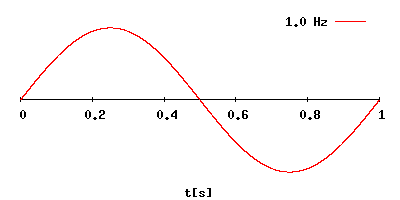
Pour visualiser comment les transmissions sans fil se produisent, laissez tomber un caillou dans un étang calme et regardez les ondulations se déplacer vers l’extérieur. Appelons cela nos signaux Wi-Fi – mesurés en Hertz.
Maintenant, jetez un autre caillou à un endroit différent. C’est le signal Wi-Fi du voisin. Lancez un canard en caoutchouc dans l’eau ! C’est un micro-ondes. Vous voyez ce qui se passe quand les ondulations entrent en collision ? Ce sont des distorsions de signal – c’est là que le Wi-Fi chute.
Il convient de noter que l’étang n’est jamais tout à fait serein à l’origine. D’autres éléments – vent, insectes, poissons, débris, viscosité du liquide, etc. – affectent déjà les ondulations créées par le caillou.
Ainsi, il y a des choses autour de nous qui affectent négativement les signaux Wi-Fi à tout moment. Le fait que le Wi-Fi finisse par fonctionner, sans parler de la transmission de centaines de mégabits de données 24 heures sur 24 et 7 jours sur 7, est déjà assez remarquable.
Le fait est que la distorsion et la déconnexion des signaux font partie de la nature de la transmission radio. Lorsque les ondes radio se déplacent dans l’air, elles rencontrent de nombreux éléments qui altèrent leur intégrité.
Il est dans notre nature humaine de prendre les choses pour acquises. À mesure que le Wi-Fi s’améliore au fil des ans, nous en attendons davantage. Le battage médiatique et les fausses promesses des fournisseurs d’accès Internet sont également à blâmer.
Alors, ne vous faites pas d’illusions :
- Il n’y a pas de magie ! Votre Wi-Fi n’est jamais aussi rapide que le prétend votre FAI. Il est beaucoup plus lent.
- Les vitesses du Wi-Fi fluctuent toujours et ne sont jamais aussi bonnes que celles d’un bon vieux câble réseau.
- Votre maison n’est jamais idéale pour le Wi-Fi, et vous devriez vous en réjouir – l’espace vide est idéal pour le Wi-Fi.
- Le Wi-Fi, comme les faits, est indépendant de ce que vous ressentez ou de ce que vous pensez.
En résumé : Ne vous attendez pas à ce que le Wi-Fi vous convienne. Essayez plutôt de le comprendre, et peut-être aurez vous de la chance.
Perte du Wi-Fi, déconnexion et impossibilité de se connecter : Les causes générales
Pour disposer d’un bon système Wi-Fi, vous devez avant tout disposer du matériel adéquat.
Procurez-vous donc le meilleur routeur Wi-Fi ou système Mesh pour vos besoins et configurez-le correctement. Conseil : il est préférable que votre maison soit câblée.
Mais même le meilleur réseau doit toujours faire face aux trois problèmes de connexion suivants.
A. Incompatibilité matérielle
L’incompatibilité est probablement la cause la plus courante des problèmes de Wi-Fi.
Il y a tellement de fournisseurs de matériel avec beaucoup, beaucoup d’appareils. Il est difficile d’assurer leur interopérabilité dans tous les scénarios. Sans parler de la qualité du matériel et des logiciels et des différentes normes et niveaux de Wi-Fi.
Mais au fond, ce problème découle du fait que de nombreux diffuseurs (routeurs) et les clients (téléphones, ordinateurs portables, appareils connectés) ne partagent pas les nuances supplémentaires conçues pour améliorer les vitesses.
Au lieu de cela, ils ne partagent que le niveau de base des normes Wi-Fi concernées, suffisamment pour qu’ils puissent (à peine) fonctionner ensemble.
B. Saturation du signal ou interférences
La saturation du signal est également typique, surtout dans les environnements urbains.
Sur les barres Wi-Fi de votre téléphone, vous pouvez constater qu’il y a toujours plus de réseaux Wi-Fi que le vôtre. Chacun représente un diffuseur et occupe une partie de l’espace aérien.
Plus il y a de diffuseurs Wi-Fi de différents types à proximité, plus vous risquez d’être confronté à des interférences de signal. Sans parler des autres types d’appareils (micro-ondes, téléphones sans fil, RADAR, etc.) qui peuvent également utiliser les mêmes fréquences.
Le Bluetooth utilise également la bande de 2,4 GHz. Cependant, il est très différent et ne cause généralement pas (beaucoup) d’interférences.Le Bluetooth est principalement destiné au peer-to-peer et n’a donc pas besoin d’un canal fixe. Par conséquent, il peut « sauter de canal », c’est-à-dire qu’il choisit le canal le plus inoccupé à utiliser en temps réel. Et il le fait jusqu’à 1600 fois par seconde.Par conséquent, en général, le Bluetooth n’affecte pas le Wi-Fi. Sauf dans deux cas :
- La bande 2,4 GHz est totalement saturée : Le fait de ne pas faire de saut peut aider, mais il y a de fortes chances que les appareils non-Bluetooth la saturent.
- Le partage du matériel : Ceci ne s’applique qu’aux clients. De nombreuses puces combinées Wi-Fi/Bluetooth (plus anciennes) ne fonctionnent pas bien lorsque les deux fonctions sans fil sont utilisées simultanément.
On peut dire que les périphériques Bluetooth modernes ne posent généralement pas de problèmes de Wi-Fi.
C. Autres facteurs
Il existe également d’autres facteurs. Vous n’avez aucun contrôle sur certains d’entre eux.
Il s’agit par exemple de problèmes matériels, d’activités RADAR, de murs épais ou même d’un brouilleur à proximité de votre domicile. Ou le fait que votre maison soit faite de matériaux qui bloquent les ondes radio.
Maintenant que nous avons identifié les problèmes, voyons comment les résoudre.
Comment résoudre les problèmes de connexion et de perte de signal Wi-Fi
Une connexion sans fil comporte deux parties, l’émetteur et le récepteur.
Chacun peut avoir ses propres problèmes. Commençons par le diffuseur, car il est plus facile d’agir de ce côté.
Chute du Wi-Fi, échec de la connexion et déconnexion : Ce qu’il faut faire du côté du diffuseur (routeur)
Votre routeur ou votre box Internet est le centre de votre réseau Wi-Fi. Si quelque chose ne va pas avec lui, tous les appareils de la maison en souffriront.
Entretien courant
Assurez-vous que vous avez pris soin des points habituels, y compris ceux qui semblent évidents :
- Branchement : C’est vrai, rien ne fonctionne sans être branché sur le secteur. Vous devez également l’allumer. Certains routeurs disposent d’un bouton marche/arrêt pour l’alimentation ou le Wi-Fi.
- Redémarrage : Vous devez redémarrer – à ne pas confondre avec la réinitialisation – votre diffuseur de temps en temps, par exemple une fois par mois. De nombreux routeurs vous permettent de programmer un redémarrage automatique. Dans ce cas, c’est une bonne idée de faire redémarrer le routeur une fois par semaine – choisissez le moment où tout le monde dort ! Un redémarrage ne prend pas plus de quelques minutes, mais entraîne une brève déconnexion de tous les appareils.
- Firmware à jour : La mise à jour du firmware permet généralement d’améliorer la sécurité, la compatibilité et les performances. Une mise à jour du micrologiciel peut prendre jusqu’à 10 minutes.
- Trop de personnalisation : Si vous avez joué avec les paramètres de votre routeur de manière trop aléatoire, cela peut causer des problèmes. J’ai vu des personnes bloquer par erreur des clients via leur adresse MAC. Dans ce cas, réinitialisez le routeur et recommencez à zéro.
Notez également :
- Vous devez posséder un routeur avec une interface utilisateur Web et être à l’aise avec l’interface elle-même avant de toucher aux réglages. (Si vous utilisez un routeur qui n’utilise qu’une application mobile et pas d’interface Web, vos chances de réparer les choses sont minimes).
- Sauvegardez les paramètres du routeur dans un fichier : vous pouvez les réinitialiser et les restaurer à un état antérieur si vous vous trompez. Cela arrive.
Ceci étant dit, voyons maintenant ce que vous pouvez faire de plus spécifique. La liste ci-dessous est présentée dans l’ordre inverse, avec les problèmes les plus récents que nos lecteurs ont rencontrés (et peut-être les moins courants) en tête.
13. Je viens d’acheter un nouveau routeur Wi-Fi avec une meilleure couverture Wi-Fi, mais mon imprimante et mes enceintes ne fonctionnent plus. Pouvez-vous m’aider ?
Il s’agit du cas mystérieux où vous achetez un nouveau routeur, le branchez sur votre réseau actuel et bénéficiez d’un meilleur réseau Wi-Fi et Internet, mais où vous ne parvenez pas à utiliser vos périphériques locaux connectés, tels qu’une imprimante réseau, une caméra IP ou une enceinte Wi-Fi.
La réponse courte : Assurez-vous que vous disposez d’une configuration NAT unique.
Passez le routeur nouvellement ajouté en mode AP. Vous pouvez le faire via son interface utilisateur Web ou son application mobile. Presque tous les routeurs disposent de ce mode. Mais si vous en avez un qui ne l’a pas, remplacez-le par un point d’accès sans fil standard.
La réponse longue
Pour que les appareils puissent « parler » entre eux localement, ils doivent se trouver dans le même sous-réseau, un réseau unique avec la même plage d’adresses IP.
Lorsque vous utilisez deux routeurs ou plus les uns au-dessus des autres, chacun d’entre eux possède son propre sous-réseau, distinct de celui des autres. Il s’agit d’une situation de double NAT.
Par conséquent, un appareil connecté au routeur A ne peut pas communiquer avec ceux connectés au routeur B, localement. Ils peuvent communiquer via Internet, mais cette méthode est inefficace et peut ne pas être une option pour certains types de périphériques.
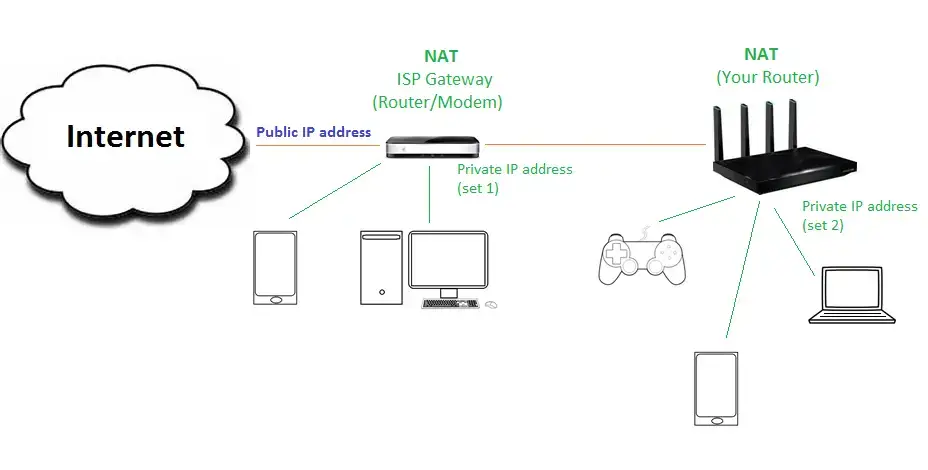
Pour y remédier, vous devez placer tous les périphériques dans un seul réseau en supprimant la fonction NAT du routeur de niveau supérieur ou en ne connectant aucun périphérique au routeur de niveau inférieur, comme nous l’expliquons sur cet article sur l’ajout d’un routeur à la box.
Le fait est que vous n’avez besoin que d’un seul routeur dans un réseau domestique et qu’il est important de savoir comment étendre votre couverture Wi-Fi en utilisant les bons périphériques.
12. J’ai une connexion Internet à 8 Gb/s et un routeur Wi-Fi haut de gamme coûteux (Asus GT-AXE11000), mais je n’arrive jamais à dépasser 1 Gb/s sur mon appareil. Que se passe-t-il ?
Ce cas s’applique à ceux qui ont la chance d’avoir un accès Internet de 8 Gb/s. Pour l’instant, seul SFR et Freebox proposent de telles vitesses en France, comme vous pourrez le voir sur notre guide sur la fibre optique. D’une manière générale, il s’applique à tous ceux qui bénéficient d’un débit supérieur à un gigabit.
La réponse courte : Achetez un meilleur routeur !
Assurez-vous que tous vos périphériques câblés (routeur, point d’accès, switch) prennent en charge le 10 Gb/s ou au moins le Multi-Gig (2,5 Gb/s, 5 Gb/s). Un seul point de passage du réseau en Gigabit et c’est tout votre réseau qui sera en Gigabit.
La réponse longue
Il est très difficile de s’approcher d’un Internet multi-gig en continu. Cela s’explique par le fait que :
- Les meilleures vitesses Wi-Fi actuelles (2×2 Wi-Fi 6 ou 6E à 160 MHz) sont maintenues à Gig+. Il n’y a donc aucun moyen de voir une vitesse soutenue Multi-Gig via le Wi-Fi. (Le Wi-Fi 7 pourrait changer cela.)
- Vous avez besoin d’appareils compatibles Multi-Gig sur tout le réseau.
- Le matériel est plafonné.
Pour disposer d’une véritable connexion Internet Multi-Gig, vous avez besoin d’un routeur avec au moins deux ports Multi-Gig. L’un pour le port WAN (pour connecter le routeur à la box du FAI) et l’autre pour le côté LAN (vers un switch Multi-Gig).
Les routeurs domestiques et le niveau de vitesse 10 Gb/sPour offrir un débit proche du 10 Gb/s, un routeur a besoin de plus que de quelques ports réseau Ethernet 10 Gb/s. Il doit notamment disposer d’une puissance de traitement élevée (et d’un bon firmware) pour gérer ce type de trafic.
Jusqu’à présent, la plupart des routeurs domestiques, y compris les routeurs haut de gamme, ne remplissent généralement pas toutes les conditions requises pour un véritable débit de 10 Gb/s (10 000 Mb/s). Par conséquent, avec le plafonnement du matériel, ils tiennent plus ou moins le cap des 6 000 Mb/s, dans les bons jours. (On peut dire la même chose de la plupart des switchs 10 Gb/s).
C’est en partie la raison pour laquelle les routeurs Wi-Fi domestiques sont plus nombreux à prendre en charge le niveau le plus bas de Multi-Gig, c’est-à-dire 2,5 Gb/s, que ceux dotés de ports 10 Gb/s. Dans ce cas, vous pouvez vous attendre à ce qu’ils fournissent des vitesses proches de 2 500 Mb/s dans le monde réel.
Ensuite, vous devez utiliser un ordinateur avec un port Multi-Gig, et la maison doit être câblée avec des câbles CAT6 (ou mieux). Les câbles CAT5e fonctionneront également, mais non sans une certaine réduction de la vitesse.
Dans le cas particulier de l’Asus GT-AXE11000, ou de tout routeur doté d’un seul port Multi-Gig, la connexion Internet plafonnera à 1 Gb/s pour l’ensemble du réseau local.
11. J’ai un système Wi-Fi maillé, et certains appareils se déconnectent ou se reconnectent fréquemment à certains endroits. Pourquoi ?
Il s’agit d’un cas mystérieux, mais assez courant, où votre Wi-Fi fonctionne bien dans toute la maison (grande), mais où certains appareils (le plus souvent ceux d’Apple) se déconnectent et se reconnectent à certains endroits.
La réponse courte : Déplacez un peu vos appareils !
Déplacez un peu vos diffuseurs (routeur ou satellites maillés), ou ajustez le déclencheur dBm.
La réponse longue
Lorsque vous utilisez plusieurs diffuseurs dans un système maillé, l’idée est que tous diffusent un seul réseau unifié afin que les appareils puissent se connecter lorsqu’ils se déplacent.
En réalité, un client Wi-Fi doit toujours passer d’un diffuseur à un autre. C’est ce qu’on appelle le roaming ou l’itinérance.
L’itinérance peut être délicate, car elle dépend à la fois des diffuseurs et de l’appareil. Et lorsque cela se produit, l’appareil subit une brève déconnexion : il doit se déconnecter du diffuseur qui s’éloigne, puis se connecter à un autre qui vient de se rapprocher.
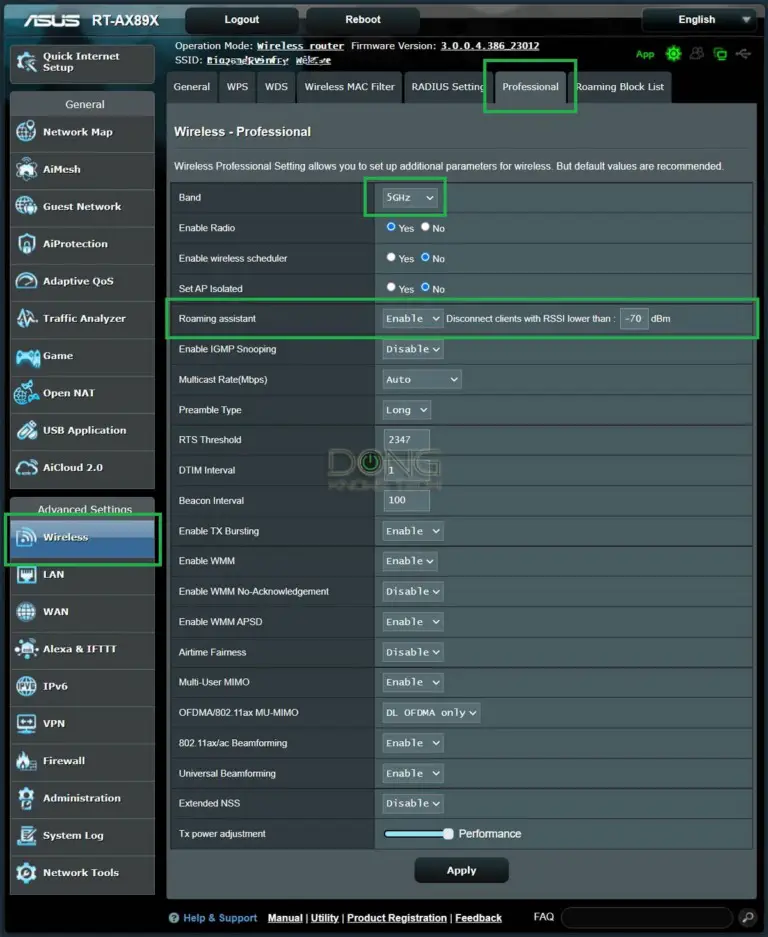
Ce qui déclenche l’itinérance est le niveau prédéfini de dBm, c’est-à-dire l’indicateur de force du signal reçu – RSSI.
C’est un peu compliqué, mais ce qu’il faut retenir c’est que plus la valeur dBm est élevée, plus le signal auquel un client saute est fort – il saute plus souvent. Plus la valeur est faible, plus le client est attaché à son diffuseur actuel – il peut rester connecté à une vitesse lente au diffuseur éloigné.
Si le déclencheur dBm est réglé sur une certaine valeur et que le client se trouve entre deux sources de signaux de force égale, il risque de sauter régulièrement, ce qui entraînera des déconnexions.
Le vrai problème ici est qu’il n’y a pas de solution concrète, car il est nuancé. Cependant, modifier la valeur de déclenchement en dBm fera une différence. Malheureusement, vous ne pouvez le faire qu’avec quelques marques de systèmes Mesh.
Avec celles qui ne vous permettent pas de le faire, déplacer les diffuseurs, parfois juste de quelques dizaines de centimètres, fera l’affaire.
10. J’ai une connexion Internet Gigabit et j’ai récemment acquis un routeur Wi-Fi 6 haut de gamme, mais mon téléphone ne peut pas se connecter à une vitesse supérieure à 350 Mb/s. Pourquoi ?
Il s’agit d’une autre hypothèse comme dans le cas de la question numéro 8 ci-dessous. La vitesse d’une connexion correspond à celle du client le plus lent.
La réponse courte : Achetez un nouveau téléphone !
C’est vrai. Vous devriez soit acheter un nouveau téléphone, qui coutera cher en plus. Ou alors, arrêtez tout simplement de faire des tests de vitesse.
La longue réponse
Le routeur et votre téléphone sont deux choses différentes. La mise à niveau de l’un ne signifie pas que l’autre est automatiquement à la hauteur.
Plus important encore, notre téléphone n’a pas besoin de se connecter à une vitesse super rapide – 350 Mb/s est une vitesse supérieure à celle requise par n’importe quelle application.
9. Je viens de m’équiper d’un nouveau (et meilleur) routeur, et mes appareils 2,4 GHz ont du mal à rester connectés ou se connectent à des vitesses lentes. Que se passe-t-il ?
Dans ce cas, la bande 2,4 GHz fonctionne à des vitesses extrêmement lentes, même lorsque vous placez le client à proximité du routeur.
Là encore, il s’agit d’un cas extrême, car cette bande, par nature, est lente par rapport aux spécifications du matériel. Soyez donc inquiet si vous ne pouvez vous connecter qu’à environ 15 Mb/s ou moins. Mais dans tous les cas, cette astuce ne peut que vous aider.
La réponse courte : Vérifiez le port USB du routeur !
Passez le port USB 3.0 du routeur en mode USB 2.0, le cas échéant. Ou retirez le périphérique USB qui y est connecté.
La réponse longue
Ce cas s’applique uniquement aux routeurs dotés d’un port USB 3.0 et vous permet de gérer la vitesse de ce port.
L’utilisation du port USB du routeur en mode rapide USB 3.0 (5 Gb/s) peut avoir des effets négatifs sur sa bande Wi-Fi 2,4 GHz.
J’ai rencontré ce problème sur des routeurs haut de gamme d’Asus et de Synology, mais le problème pourrait être plus répandu.
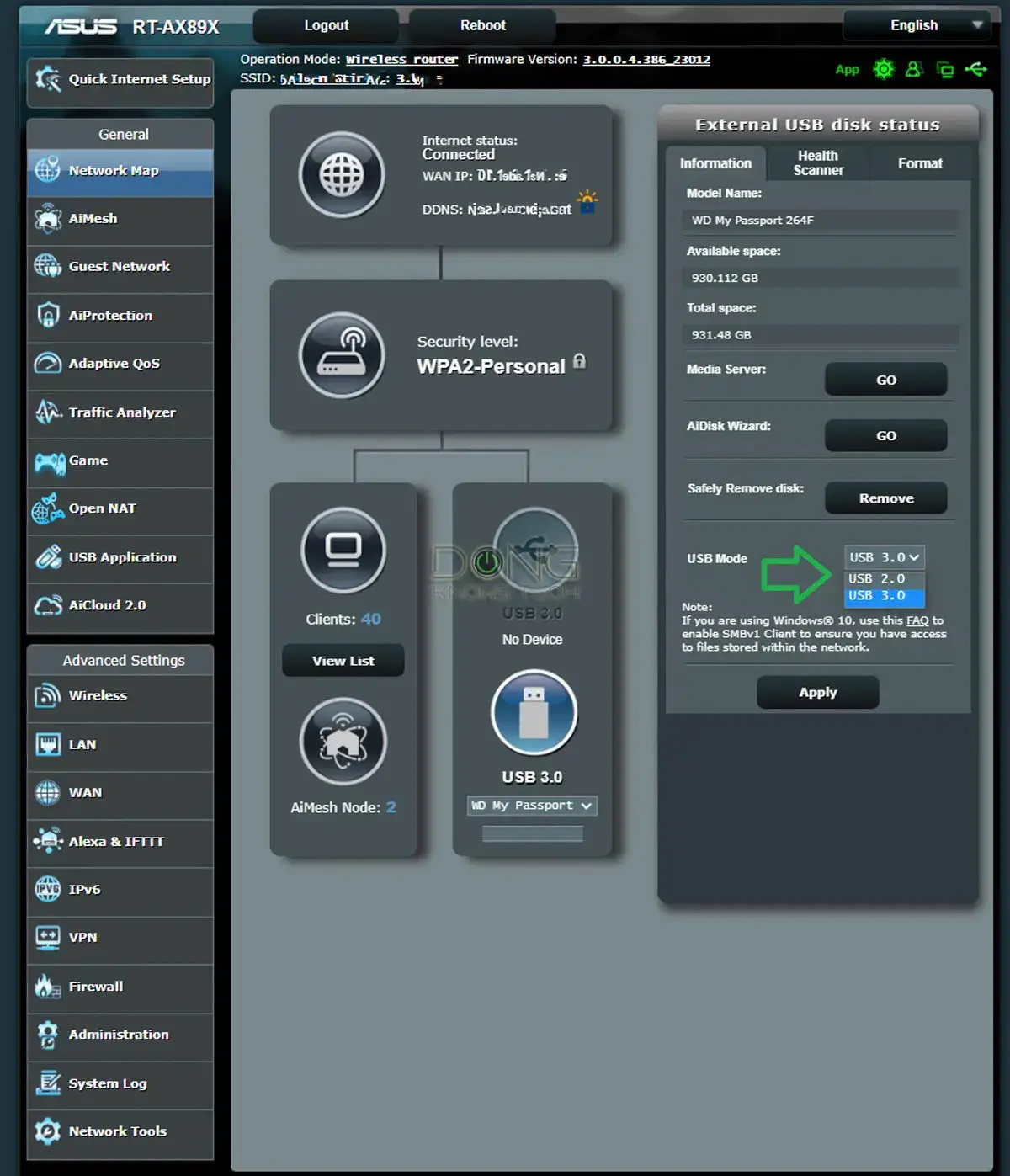
La solution : Utilisez le port USB en mode USB 2.0, qui plafonne à seulement 480 Mb/s. Vous pouvez généralement le faire dans l’interface Web du routeur, dans la section USB ou Wi-Fi 2,4 GHz.
Ce réglage n’est pas idéal pour ceux qui utilisent le routeur comme un mini serveur NAS, car la vitesse du NAS sera lente. Mais ce n’est qu’un exemple qui montre qu’on ne peut pas tout avoir.
8. Je viens d’acquérir un tout nouveau routeur Wi-Fi, mais ma vitesse Internet ne s’améliore pas. Pourquoi ?
Nous recevons souvent cette question. Les gens achètent un nouveau routeur Wi-Fi et s’attendent automatiquement à ce que leur Internet soit plus rapide. Plus précisément, ils veulent que leur vitesse soit égale à celle du nouveau Wi-Fi.
La réponse courte : Quelle est la vitesse de votre forfait Internet ?
La cause vient probablement de votre forfait Internet. Le Wi-Fi ne peut pas augmenter la vitesse de votre Internet, seul votre fournisseur d’accès le peut.
La réponse longue
L’Internet et le Wi-Fi sont deux choses différentes. Si vous avez un haut débit lent, aucun Wi-Fi ne peut l’accélérer.
Toutefois, dans ce cas, une QoS configurée correctement vous aidera probablement. Réduisez également le nombre d’appareils connectés, en particulier les caméras de sécurité connectées au cloud, pour libérer de la bande passante.
Notez que l’utilisation de la QoS peut faire paraître votre vitesse Internet plus lente lors d’un test de vitesse.
7. Mon forfait Internet est rapide, mais mon routeur est lent via le Wi-Fi ou même lorsqu’il est connecté au routeur ?
Cette différence de vitesse de connexion est de plus en plus fréquente à mesure que l’accès à des vitesses de plus en plus rapide se démocratise. Voici le scénario :
Lorsque vous utilisez le même client (filaire), vous obtenez une connexion rapide à Internet sur votre box, mais pas sur le routeur que vous avez ajouté.
La réponse courte : Vous avez peut-être fait un peu trop de bidouille.
Vérifiez la vitesse de votre appareil, contrôlez de la bande passante du routeur, la QoS, le MTU et le Jumbo Frame, et utilisez les paramètres applicables.
La réponse longue
En supposant que vous ayez déjà un excellent routeur. Après cela, voici quelques astuces à essayer dans cet ordre :
- Désactivez, ou réinitialisez la QoS du routeur. La QoS est une fonction de régulation de l’Internet et, en tant que telle, elle peut ralentir la vitesse de la bande passante en fonction de l’application. Dans tous les cas, rappelez-vous que la QoS n’est pas destinée à rendre votre Internet plus rapide, mais plutôt à prioriser certains clients.
- Assurez-vous que le client que vous utilisez pour les tests est le seul à utiliser Internet. Autrement vous ne disposerez pas de l’intégralité de la bande passante, qui est partagée entre les appareils.
- La vitesse de connexion en Wi-Fi ou filaire entre le routeur et le client est plafonnée. Le fait est que la connexion entre le routeur et le client doit être identique ou plus rapide que celle entre le routeur et Internet. Donc :
- S’il s’agit d’une connexion filaire, assurez-vous qu’elle est de type Gigabit ou plus rapide – elle doit être au moins de la même catégorie de vitesse que votre haut débit.
- S’il s’agit d’une connexion Wi-Fi, gardez à l’esprit que la vitesse négociée de 2,4 Gb/s est la meilleure pour l’instant (la vitesse réelle est bien inférieure) si vous utilisez le Wi-Fi 6/E. Si vous disposez d’une connexion Wi-Fi 5, le débit général est d’environ 800 Mb/s.
6. Un (nouveau) périphérique ne peut pas se connecter au Wi-Fi ?
En supposant que vous ne bloquez pas l’appareil par erreur, il s’agit probablement d’un problème lié au pool d’adresses IP.
La réponse courte : Vérifiez le pool d’adresses IP !
Assurez-vous que le pool d’adresses IP est suffisamment grand. En général, il est préférable que le pool soit nettement plus grand que le nombre total d’appareils.
La réponse longue
Par défaut, la plupart des routeurs (système Mesh compris) limitent leur pool d’adresses IP à un certain nombre de clients, par exemple 25, 30 ou 50, soit un nombre bien inférieur au nombre total d’adresses IP qu’un routeur peut attribuer, qui est de 253.
S’il est bon d’avoir moins de clients actifs, il n’y a pas de problème à ce que le pool d’adresses soit beaucoup plus grand que le nombre de périphériques qu’un routeur peut gérer. En effet, tous les clients ne sont pas actifs à tout moment.
De plus, il arrive parfois qu’un périphérique utilise plusieurs adresses IP pour diverses raisons. La limite du pool peut donc être dépassée plus tôt que prévu, ce qui empêche les nouveaux clients ou ceux qui reviennent de se connecter.
Cela dit, il est généralement judicieux de fixer la limite du pool IP à un niveau nettement supérieur au nombre de périphériques que vous souhaitez utiliser.
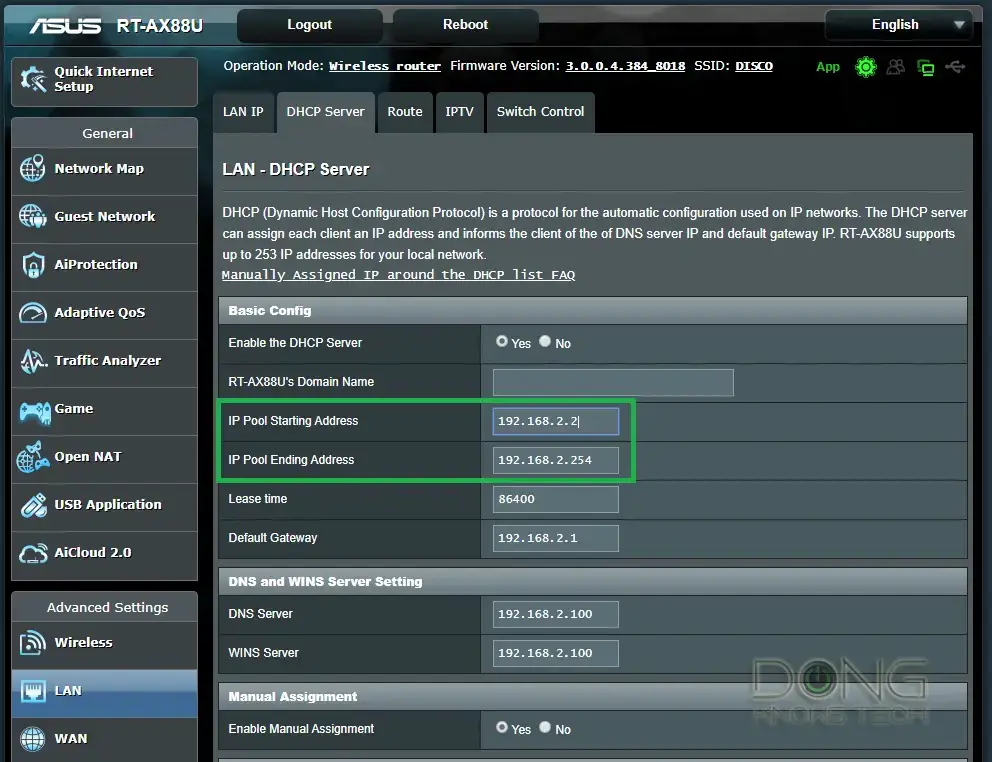
La durée de l’IP
Comme vous pouvez le voir sur la capture d’écran ci-dessus (sous le pool d’adresses IP), la durée de bail de l’IP (lease time) est la fenêtre de temps pendant laquelle le routeur conservera une IP pour un appareil particulier – même si cet appareil n’est pas connecté. L’IP ne sera pas disponible pour un autre client pendant cette période.
Cette période commence lorsque le périphérique se connecte pour la première fois et ne changera pas jusqu’à son expiration, à moins que vous ne redémarriez le routeur avant cela, ce qui obligera tous les périphériques à se reconnecter avec un nouveau bail.
La durée du bail est exprimée en secondes et, par défaut, la plupart des routeurs utilisent la valeur 86400 (24 heures). Et cela convient à la plupart des usages domestiques. Mais si vous avez un environnement où vous voulez que l’IP devienne immédiatement disponible, vous pouvez réduire cette valeur à une heure ou deux.
À l’expiration du bail, le client devra se reconnecter et obtenir une nouvelle adresse IP. Ce processus prend une brève seconde et nécessite une négociation entre le routeur et le client, c’est pourquoi il n’est pas judicieux de fixer un bail trop court.
5. Les objets connectés (ou smart device) ou les anciens appareils ne peuvent pas se connecter au Wi-Fi ?
La réponse courte : « Smart » est subjectif.
N’achetez pas d’appareils intelligents bon marché, surtout ceux provenant de fournisseurs inconnus. Ensuite, utilisez un SSID (nom Wi-Fi) et un mot de passe simples.
La réponse longue
D’après mon expérience, la plupart des dispositifs Wi-Fi connectés sont sujets à des problèmes de sécurité – c’est presque toujours le cas si vous achetez un dispositif bon marché de marques inconnues.
Mais même si vous achetez un appareil d’une société réputée, n’oubliez pas que ces appareils ont une faible puissance de traitement et qu’ils utilisent les spécifications minimales du Wi-Fi.
Par conséquent, le diffuseur (routeur) doit travailler dans un mode qui prend en charge la plus petite dénomination de clients, ce qui est lent. En d’autres termes, la présence de ces appareils à la maison peut nuire aux performances de l’ensemble de votre réseau Wi-Fi.
Mon premier conseil est donc de les éviter. Mais si vous souhaitez tout de même utiliser ces appareils pour une raison ou une autre, l’astuce suivante peut vous aider.
SSID simple
D’après mon expérience, la complexité du nom (SSID) et du mot de passe d’un réseau Wi-Fi peut expliquer pourquoi certains clients – notamment les appareils connectés – ne peuvent pas s’y connecter.
Cela dit, voici les règles à suivre pour créer le nom de votre réseau Wi-Fi :
- Utilisez des mots simples.
- Évitez d’utiliser des caractères spéciaux ou des espaces.
- Soyez bref.
Mot de passe à chiffres seulement
En ce qui concerne le mot de passe, il est préférable d’utiliser une longue chaîne de chiffres. Vous pouvez le rendre difficile à deviner en choisissant un nombre long et aléatoire.
Conseils sur les mots de passe Wi-Fi
En matière de mots de passe, c’est toujours le secret qui compte. N’associez pas complexité et sécurité.
L’objectif est de rendre votre mot de passe difficile à deviner, mais facile à retenir et à utiliser. Votre mot de passe ne doit pas être si complexe que vous aurez vous-même du mal à le mémoriser.
Un mot de passe Wi-Fi qui comprend des lettres, des chiffres et des caractères spéciaux, peut être pénible, surtout lorsque vous devez le saisir dans un objet connecté, comme une imprimante. En général, vous devriez envisager un mot de passe composé uniquement de chiffres.
Voici un moyen de rendre un tel mot de passe efficace :
Choisissez une longue phrase et utilisez le nombre de lettres de chaque mot pour former le mot de passe.
Si vous utilisez la phrase précédente, le mot de passe serait 10366282627263462325.
Segmentez le réseau via des SSID
Si, pour une raison ou une autre, vous devez utiliser un nom et un mot de passe sophistiqués pour votre réseau Wi-Fi, vous pouvez créer un réseau Wi-Fi simple et distinct pour les appareils qui ne peuvent pas se connecter au réseau sophistiqué.
Dans ce cas, vous pouvez créer un réseau invité à cette fin. Vous pouvez également vous procurer un point d’accès supplémentaire à utiliser exclusivement pour les objets connectés.
De nombreux objets connectés ne fonctionnent qu’avec la bande 2,4 GHz, veillez donc à activer cette bande et à appliquer les règles de nom et de mot de passe ci-dessus.
4. Les imprimantes réseau, les caméras IP, etc., se déconnectent sporadiquement ?
C’est le cas curieux où ces appareils fonctionnent bien lorsque vous les installez pour la première fois, mais après un certain temps, vous ne pouvez plus les utiliser même s’ils restent connectés.
La réponse courte : La réservation d’IP
Réservez leurs adresses IP. En d’autres termes, vous voulez vous assurer qu’ils se connectent au réseau en utilisant toujours la même IP.
La réponse longue
Ce problème se produit sur tous les appareils qui utilisent l’adresse IP comme seul moyen de s’identifier sur le réseau – certains appareils utilisent autre chose pour éviter ce problème.
Mais ce problème se produit dans toutes les applications où une adresse IP fixe est nécessaire. Les exemples sont les serveurs VPN (ou tout autre type de serveur) ou l’administration à distance.
Lorsque son IP change – souvent lorsque vous redémarrez le routeur ou le périphérique lui-même – le périphérique apparaît désormais comme un nouveau périphérique réseau, ce qui fait que le reste du réseau ne le voit plus comme ce qu’il était auparavant.
Pour éviter que cela ne se produise, vous devez réserver une adresse IP pour le périphérique en question afin de vous assurer qu’il dispose toujours de la même IP. La réservation d’une adresse IP signifie que vous « liez » une adresse IP particulière à l’adresse MAC unique de l’appareil.
Pour en savoir plus sur les adresses IP et les étapes spécifiques de la réservation d’une adresse IP, nous vous posterons prochainement un article sur le sujet.
Arrêter d’utiliser des répéteurs
À propos de la réservation d’IP, notez que vous ne pouvez pas le faire avec la plupart, voire la totalité, des répéteurs Wi-Fi. En effet, ils attribuent automatiquement des adresses MAC virtuelles à leurs clients.
Donc, si vous avez besoin de réservations d’adresses IP, n’utilisez plus de répéteurs chez vous ou connectez l’appareil en question directement au routeur.
3. Déconnexions Wi-Fi intermittentes sur de nouveaux appareils haut de gamme ?
Ce problème concerne les personnes équipées d’un routeur Wi-Fi 6 haut de gamme qui subissent des déconnexions brèves et intermittentes, apparemment sans raison.
Cela est probablement dû au fait que le routeur fonctionne dans la largeur de canal de 160 MHz nécessaire pour obtenir des performances optimales.
La réponse courte : C’est la faute du radar !
Évitez les canaux à sélection dynamique de fréquence (DFS) et utilisez le routeur dans une largeur de canal de 80 MHz. Vous pouvez désactiver la largeur de 160 MHz et utiliser le routeur en réglage automatique.
La réponse longue
La DFS partage son espace aérien avec les radars et, en vertu de la réglementation, passe au second plan. Par conséquent, un routeur commute automatiquement ses canaux DFS sur un canal libre lorsque des signaux radar sont détectés.
Dans ce cas, les clients subissent une brève déconnexion qui peut durer de quelques secondes à une minute. C’est un dilemme, car les canaux DFS sont nécessaires pour obtenir les meilleures vitesses du Wi-Fi 6.
En fonction de la fréquence des signaux radar, il se peut que vous ne remarquiez même pas la déconnexion. Mais si cela se produit lorsque vous êtes au milieu d’une application de communication en temps réel, cela peut être frustrant.
Donc, si vous vivez à proximité d’une station radar – à quelques dizaines de kilomètres près – il est préférable de ne pas utiliser les canaux DFS. Notez que tous les aéroports disposent d’un radar et que presque toutes les villes ont une station radar météo.
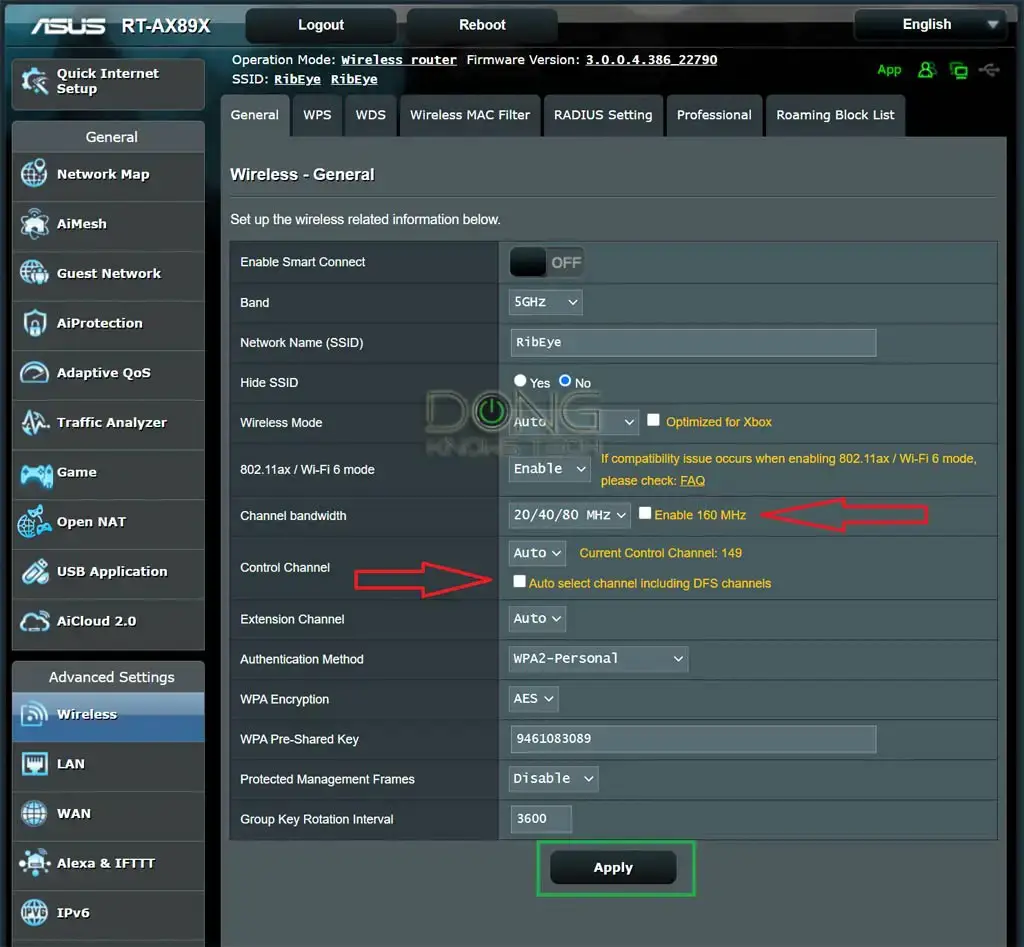
Comment ne pas utiliser les canaux DFS
La façon dont nous gérons le DFS dépend du routeur – certains ne prennent pas du tout en charge le DFS. En général, vous pouvez faire en sorte que le routeur ignore tous les canaux DFS ou en choisir manuellement un qui ne fait pas partie du spectre DFS.
Mais avant de faire cela, notez que le DFS n’est disponible que dans la bande de fréquence 5 GHz. Vous devrez donc d’abord la séparer de la bande 2,4 GHz – en désactivant le Smart Connect – avant de pouvoir effectuer des modifications spécifiques.
Ensuite, gardez à l’esprit que la largeur de canal de 160 MHz nécessite le DFS, donc ne l’utilisez pas.
Enfin, le DFS s’étend du canal 52 au canal 144. Cela signifie que les canaux situés en dehors de cette plage, notamment les canaux 36, 40, 44, 48, 149, 153, 157, 161 et 165, ne font pas partie de ce spectre – vous pouvez les utiliser en toute sécurité.
2. De nombreux appareils (anciens) ne peuvent pas se connecter au Wi-Fi. Que se passe-t-il ?
Ce problème survient lorsque vous mettez votre routeur à niveau avec une norme plus récente. Les clients existants peuvent ne pas être prêts pour cela.
À ce sujet, voyez également ci-dessous ce que vous pouvez faire sur le client lui-même.
La réponse courte : C’est une question de compatibilité
Modifiez les paramètres Wi-Fi du routeur pour favoriser la compatibilité. Vous pouvez également envisager de séparer ses bandes (5 GHz et 2,4 GHz) en tant que SSID (réseau Wi-Fi) différents.
La réponse longue
Bien que toutes les normes Wi-Fi soient censées être rétrocompatibles, on peut avoir des surprises.
Cela dit, si vous avez beaucoup d’anciens clients, en Wi-Fi 4 ou sous la première génération de Wi-Fi 5, et que vous achetez un nouveau routeur Wi-Fi 6/E, vous risquez de rencontrer des problèmes si vous insistez pour que votre routeur fonctionne à ses vitesses maximales.
Dans ce cas, il est judicieux de rendre le (nouveau) routeur convivial pour les clients plus anciens.
En général, vous pouvez le faire dans la section Wi-Fi ou Sans fil de l’interface du routeur. Il y a deux choses à prendre en compte : les paramètres Wi-Fi compatibles et la séparation des bandes.
Paramètres Wi-Fi compatibles
Notez qu’il existe de nombreux paramètres Wi-Fi et que certains routeurs peuvent vous en proposer plus que d’autres. En outre, l’un des éléments suivants peut suffire à résoudre le problème. Essayez-les donc un par un.
- Mode sans fil : Utilisez le mode mixte ou automatique. Si vous choisissez une norme spécifique comme 802.11 ac (Wi-Fi 5) ou 802.11ax (Wi-Fi 6), les clients de normes différentes ne seront pas pris en charge.
- Largeur de canal : choisissez la valeur qui convient à la plupart des appareils. En général, le paramètre Auto est le meilleur pour la compatibilité.
- Niveau de sécurité : Le niveau équilibré entre sécurité et compatibilité est, pour l’instant, WPA2/WPA3. Si vous utilisez uniquement WPA3, de nombreux clients ne pourront pas se connecter. Mais si vous choisissez WPA ou un niveau inférieur, votre réseau sera plus susceptible d’être piraté.
- Prise en charge de la trame HE 802.11ax : disponible sur certains routeurs ; ce paramètre favorise les performances des clients Wi-Fi 6. Si vous avez beaucoup d’appareils Wi-Fi 5 et plus anciens, vous devriez le désactiver.
- Activez l’option Extended NSS : cette option n’est pas disponible sur tous les routeurs, mais si le vôtre la prend en charge, elle se trouve dans les paramètres avancés. En outre, elle est probablement déjà activée par défaut.
- Smart Connect (si disponible) : Ce paramètre combine les bandes 2,4 GHz et 5 GHz en un seul réseau Wi-Fi. Il n’améliore pas nécessairement la compatibilité, mais il contribue à la cohérence de votre connexion, car les clients peuvent passer automatiquement de l’une à l’autre.
Séparer les bandes
Ce paramètre est l’inverse du point 6 ci-dessus. Je sais que cela peut prêter à confusion, mais il est préférable de séparer chaque bande d’un diffuseur en un réseau Wi-Fi (SSID) qui lui est propre dans certaines situations.
Cela s’applique si :
- Vous avez des clients anciens ou à bande unique (5 GHz ou 2,4 GHz).
- Vous avez un diffuseur tri-bande avec deux bandes 5 GHz différentes (Wi-Fi 5 vs Wi-Fi 6), comme le Asus RT-AX92U ou le Netgear Orbi RBK852.
- Vous disposez d’un routeur tri-bande traditionnel et souhaitez utiliser l’une de ses deux bandes 5 GHz en mode compatibilité et l’autre en mode performance.
- Vous voulez avoir le contrôle total de la bande qu’un client ou un groupe de clients doit utiliser. Par exemple, vous pouvez réserver la bande 2,4 GHz aux objets connectés à faible bande passante et la bande 5 GHz au streaming et jeu en ligne.
Si vous utilisez un réseau Wi-Fi maillé sans fil tri-bande, réglez la bande d’échange entre les satellites (backhaul) pour qu’elle soit la plus rapide possible. Il n’y a pas besoin de s’inquiéter de la compatibilité avec cette bande – elle fonctionne exclusivement pour les satellites de toute façon.
1. Quel est le paramètre Wi-Fi le plus important pour obtenir les meilleures vitesses de connexion ?
Il n’y a pas de réponse courte à cette question.
Un routeur Wi-Fi a trois objectifs à remplir : La meilleure vitesse de connexion, la couverture la plus étendue et la meilleure compatibilité client. Le dernier point est le plus important, car les deux premiers ne sont pas pertinents si un client ne peut pas se connecter.
Mais ces trois éléments sont traités avec des nuances. Le paramètre Wi-Fi le plus crucial est probablement le choix du bon canal. Par défaut, la plupart des routeurs utilisent le paramètre « Auto », ce qui signifie que le routeur détermine lui-même le meilleur canal en fonction des conditions réelles.
Et la plupart du temps, cela fonctionne. Si vous avez un routeur autonome, c’est peut-être tout ce que vous avez à faire.
Cependant, un routeur ne peut détecter le signal qu’à son emplacement, et non dans toute la maison. Par conséquent, tout peut bien se passer lorsque vous êtes à proximité, mais lorsque vous vous éloignez, votre appareil peut commencer à se déconnecter par intermittence.
La déconnexion se produit souvent lorsque vous utilisez un système Wi-Fi Mesh avec plusieurs satellites à différents endroits de votre maison. Pour améliorer la situation, choisissez un canal qui est le moins utilisé, en moyenne, dans votre zone de couverture Wi-Fi souhaitée.
Voici comment : Procurez-vous une application gratuite d’analyse Wi-Fi pour surveiller l’espace aérien pendant que vous vous promenez. Vous serez en mesure de « visualiser » les canaux en temps réel. Vous remarquerez qu’un canal peut être complètement libre à un endroit, entièrement utilisé à un autre et légèrement utilisé à un autre.
Choisissez celui qui est le moins utilisé en moyenne. Faites de même pour toutes les bandes du routeur. Dans un système maillé, le routeur principal et le(s) satellite(s) partagent le même canal Wi-Fi pour chaque bande.
Au fait, pour comprendre la puissance et l’utilisation du signal Wi-Fi, vous devez connaître la valeur du dBm. Il s’agit d’un nombre négatif, donc plus la valeur est faible, meilleur est le signal.
Et c’est tout. Maintenant, croisez les doigts et appliquez les modifications au routeur le cas échéant. Avec un peu de chance, tout va bien maintenant. Si ce n’est pas le cas, il est temps de vérifier vos clients.
Chute du Wi-Fi ou déconnexion : Que faire pour le client (l’appareil que vous utilisez)
Il y a deux choses à prendre en compte pour les clients, le client lui-même et le logiciel.
Les paramètres Wi-Fi du client, son état physique et sa coque protection.
La première chose à faire, c’est de vérifier le client. Est-il physiquement intact ? Si vous l’avez fait tomber, certains éléments matériels ont pu ne pas fonctionner correctement, notamment l’adaptateur Wi-Fi.
Là encore, vérifiez que vous n’avez pas désactivé le Wi-Fi (mode Avion) ou configuré manuellement son Wi-Fi pour qu’il fonctionne d’une certaine manière – laissez les paramètres par défaut, sauf si vous savez ce que vous faites.
Si vous utilisez un téléphone ou une tablette, n’oubliez pas que sa coque de protection a un effet négatif sur la réception sans fil. C’est le cas de toutes les coques de téléphone – c’est une question d’épaisseur. En général, plus la coque est épaisse, plus la réception est mauvaise.
Pilotes logiciels
Vous devez disposer du dernier pilote Wi-Fi pour que chaque client fonctionne correctement. Le pilote est un logiciel qui permet à un composant matériel de fonctionner avec le système d’exploitation.
Si vous êtes sur un Mac, vous devez mettre votre ordinateur à jour avec la dernière version de macOS et aussi avec la dernière version de ce qui est proposé via Mac Software Update. C’est ainsi que vous pouvez maintenir votre pilote Wi-Fi à jour. Il n’y a pas d’autre moyen.
Sur un ordinateur Windows ou un appareil mobile, vous pouvez faire quelques autres choses.
Comment mettre à niveau le pilote Wi-Fi sur un ordinateur Windows
Dans Windows 10, vous pouvez vérifier le pilote de l’adaptateur Wi-Fi de la même manière que pour tout autre composant matériel. Voici comment procéder :
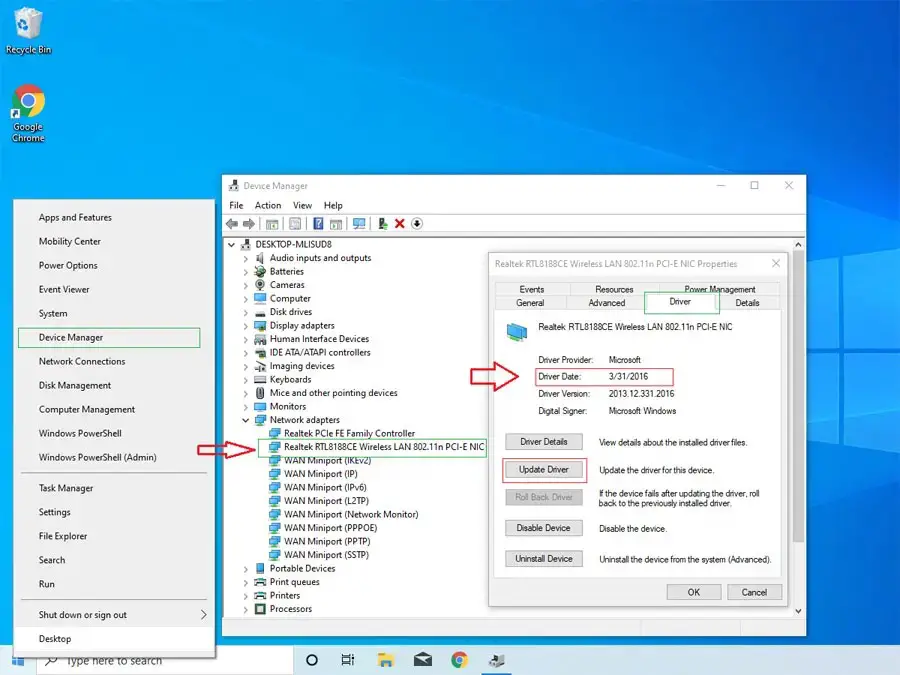
- Cliquez avec le bouton droit de la souris sur le bouton Démarrer (coin inférieur gauche) pour faire apparaître le menu Windows X. (J’appelle ce menu « Windows X », car vous pouvez également l’afficher en utilisant la combinaison de touches Windows + X).
- Dans le menu qui s’affiche, cliquez sur l’élément Gestionnaire de périphériques pour faire apparaître sa fenêtre.
- Dans la fenêtre du Gestionnaire de périphériques, naviguez jusqu’au composant matériel en question. Dans ce cas, il s’agit de l’un des adaptateurs réseau. Choisissez l’adaptateur Wi-Fi, et double-cliquez dessus pour faire apparaître la fenêtre Propriétés de ce périphérique.
- Dans la fenêtre Propriétés, cliquez sur l’onglet Pilote pour consulter la valeur Date du pilote.
Pour un adaptateur Wi-Fi, la date de sortie du pilote ne doit pas être antérieure à 2019. Si c’est le cas, elle est trop ancienne, et vous voulez essayer de mettre à jour le pilote. Pour ce faire, cliquez sur le bouton Mettre à jour le pilote, puis sur Rechercher automatiquement un logiciel de pilote mis à jour.
Si un nouveau pilote est disponible, il sera téléchargé et installé automatiquement. Vous pouvez également consulter le site Web du fabricant pour voir s’il existe un nouveau pilote. Téléchargez-le et installez-le manuellement.
S’il n’y a pas de mise à jour du pilote et que le Wi-Fi de l’ordinateur ne fonctionne pas avec votre nouveau routeur, même après avoir appliqué toutes les astuces ci-dessus relatives au routeur, eh bien, vous n’avez pas de chance. Il est temps de remplacer l’adaptateur Wi-Fi ou le périphérique hôte.
Comment résoudre le problème de perte de signal Wi-Fi sur un smartphone : Dernières mises à jour et réinitialisation
Vous ne pouvez pas mettre à jour uniquement le pilote du logiciel Wi-Fi sur un téléphone portable. La seule façon de mettre à jour quoi que ce soit est d’attendre la mise à jour proposée par le fabricant.
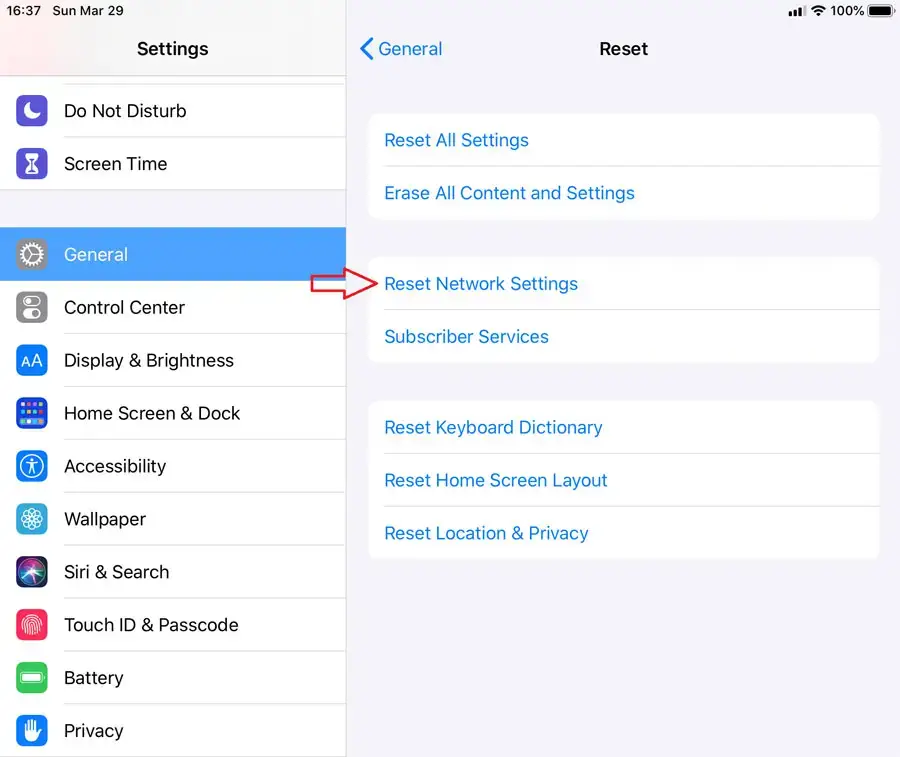
Cependant, il existe des moyens de réparer les problèmes de déconnexion Wi-Fi de votre smartphone sans avoir recours à une mise à jour.
ConseilsSi vous possédez un appareil Apple, y compris un ordinateur, et que sa connexion Wi-Fi commence à faire des siennes après une mise à jour du système d’exploitation ou du logiciel lorsque vous vous connectez au même routeur, procédez comme suit :
Supprimez votre réseau Wi-Fi de l’appareil en question et rajoutez-le à nouveau pour supprimer tout paramètre erroné supplémentaire causé par les mises à jour.
Voici quelques mesures générales à essayer – chacune d’entre elles peut résoudre le problème, alors essayez-en une à la fois :
- Redémarrez votre appareil : Quand avez-vous redémarré votre téléphone ? Exactement ! C’est une bonne idée de fermer toutes les applications ouvertes et d’effectuer un redémarrage de temps en temps. Cela peut résoudre de nombreux problèmes, notamment ceux liés à la connexion Wi-Fi (et cellulaire).
- Mettez votre appareil à jour avec la dernière version du système d’exploitation et les derniers correctifs : Cela est particulièrement vrai pour les mises à jour incrémentielles. Le processus de mise à jour redémarre également votre appareil, soit dit en passant.
- Réinitialisez le paramètre réseau : Cela effacera tous les réseaux Wi-Fi enregistrés, et vous devrez les saisir à nouveau. Cependant, cela supprime également tous les paramètres incorrects qui pourraient causer des problèmes de connexion.
- Réinitialiser l’appareil par défaut : Cela effacera tout ce que vous avez sur l’appareil, donc faites d’abord une sauvegarde. Cette mesure draconienne permet de rafraîchir votre équipement et de le faire fonctionner comme neuf, à son état optimal, y compris la meilleure prise en charge Wi-Fi possible.
À retenir
Le Wi-Fi est beaucoup plus compliqué que les réseaux câblés. D’abord, il est invisible. Vous ne pouvez pas voir ce qui provoque des interruptions dans les ondes radio. Il peut donc être difficile de savoir ce qui a mal tourné.
Une bonne configuration matérielle du routeur et l’utilisation de clients dotés des derniers logiciels sont la clé d’un réseau sans fil performant. En outre, veillez à choisir les meilleurs réglages en fonction de votre situation et de votre environnement.
Plus important encore, ne vous attendez pas à de la magie ! Prenez le temps d’apprécier la façon dont la technologie vous est utile. Une petite perte de vitesse et une déconnexion du Wi-Fi ici et là est un petit prix à payer pour tous les avantages que cela apporte par ailleurs.


